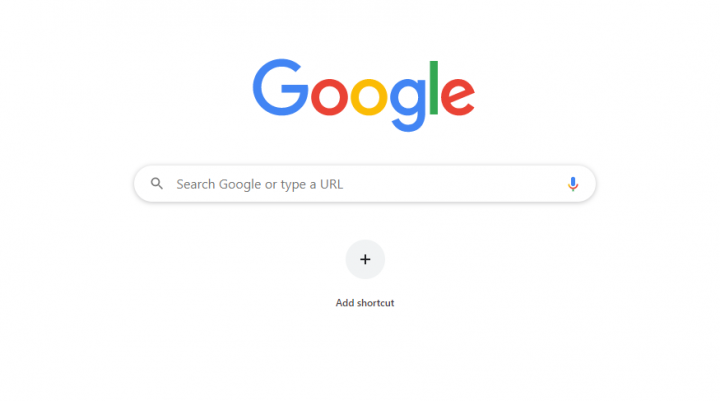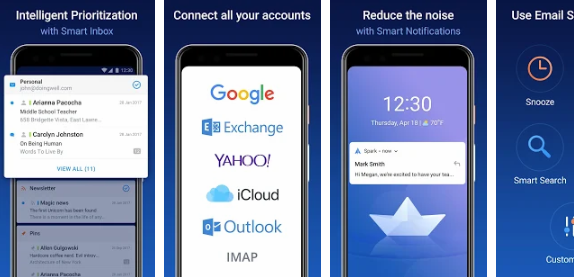Βήματα για να μετακινήσετε το παιχνίδι Steam σε άλλο Drive
Αναρωτιέστε να μετακινήσετε το παιχνίδι ατμού σε άλλη μονάδα δίσκου; Το Steam προσφέρει πολλούς φακέλους βιβλιοθήκης και μπορείτε να επιλέξετε πού θέλετε να εγκαταστήσετε παιχνίδια όποτε τα κατεβάζετε. Ωστόσο, χάρη στην ενημέρωση, μπορείτε εύκολα να μετακινήσετε ένα παιχνίδι μόλις το εγκαταστήσετε χωρίς να το κατεβάσετε ξανά.
Αυτή η διαδικασία σάς σώζει από την εγκατάσταση πολλών gigabyte δεδομένων παιχνιδιού ξανά, απλώς και μόνο επειδή έχετε το πιο πρόσφατο SSD και θέλετε να μετακινήσετε μερικά παιχνίδια. Είναι διαφορετικό από τη μετακίνηση ενός ολόκληρου φακέλου βιβλιοθήκης Steam, καθώς μετακινεί κάθε παιχνίδι μέσα σε αυτό - η διαδικασία που αναφέρεται παρακάτω θα σας επιτρέψει να μετακινήσετε μόνο μερικά παιχνίδια εκτός από ολόκληρη τη βιβλιοθήκη.
Βήματα για να μετακινήσετε ένα παιχνίδι Steam σε άλλη μονάδα δίσκου
Η διαδικασία ήταν πολύ δύσκολη πριν από μερικά χρόνια. Αλλά τώρα είναι ενσωματωμένο στο Steam. Επιβεβαιώσαμε ότι εξακολουθεί να λειτουργεί με παρόμοιο τρόπο τον Ιούνιο του 2020.
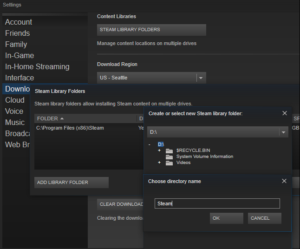
Βήμα 1: Δημιουργήστε έναν άλλο φάκελο Steam
Αρχικά, θέλετε να δημιουργήσετε ένα φάκελο Steam library στην άλλη μονάδα δίσκου εάν δεν το έχετε κάνει ήδη. Εάν θέλετε να το κάνετε αυτό στο Steam, πατήστε Steam> Ρυθμίσεις. Στη συνέχεια, επιλέξτε την κατηγορία Λήψεις και πατήστε το κουμπί Φάκελοι Steam Library.
Πατήστε Προσθήκη φακέλου βιβλιοθήκης. Στη συνέχεια, επιλέξτε τη μονάδα δίσκου στην οποία θέλετε να δημιουργήσετε το φάκελο βιβλιοθήκης. Επίσης, πατήστε Νέος φάκελος. Ορίστε το όποιο όνομα θέλετε. Στη συνέχεια, πατήστε OK και μετά πατήστε Επιλογή για να επιλέξετε το φάκελο που μόλις δημιουργήσατε.
λήψη εφαρμογών casper snapchat
Ο φάκελος που θα επιλέξετε θα εμφανιστεί στη λίστα φακέλων Steam Library. Τώρα μπορείτε να κλείσετε αυτό το παράθυρο.
Βήμα 2: Μετακινήστε τα αρχεία παιχνιδιών σε άλλη βιβλιοθήκη
Εάν θέλετε να μετακινήσετε ένα εγκατεστημένο παιχνίδι αφού προσθέσετε στην άλλη βιβλιοθήκη. Απλώς πατήστε το δεξί στη βιβλιοθήκη του Steam και επιλέξτε Ιδιότητες.
Διαχειριστής εντολές hack roblox
Πατήστε την καρτέλα Τοπικά αρχεία. Στη συνέχεια, πατήστε το κουμπί Move Install Folder. Επιλέξτε τη βιβλιοθήκη Steam στην οποία θέλετε να μετακινήσετε το παιχνίδι και πατήστε το κουμπί Μετακίνηση φακέλου.
Ολα τελείωσαν. Steam μετακινήστε τα αρχεία του παιχνιδιού στην άλλη τοποθεσία της βιβλιοθήκης. Εάν θέλετε να μετακινήσετε άλλα παιχνίδια, απλώς επαναλάβετε ολόκληρη τη διαδικασία.
Μετά την εγκατάσταση ενός παιχνιδιού στο μέλλον, το Steam θα ρωτήσει σε ποια βιβλιοθήκη θέλετε να το εγκαταστήσετε, αλλά μπορείτε επίσης να μετακινήσετε τα παιχνίδια σας ανά πάσα στιγμή.
Συμπέρασμα:
Ακολουθούν τα πάντα για το Move Steam Game To Another Drive. Έχετε προσπαθήσει ποτέ να το ζήσετε; Αν θέλετε να μοιραστείτε οποιαδήποτε άλλη μέθοδο ή συμβουλές σχετικά με το άρθρο, ενημερώστε μας παρακάτω. Για περαιτέρω ερωτήσεις και ερωτήσεις, ενημερώστε μας στην παρακάτω ενότητα σχολίων!
Διαβάστε επίσης: